| 일 | 월 | 화 | 수 | 목 | 금 | 토 |
|---|---|---|---|---|---|---|
| 1 | 2 | 3 | 4 | 5 | 6 | 7 |
| 8 | 9 | 10 | 11 | 12 | 13 | 14 |
| 15 | 16 | 17 | 18 | 19 | 20 | 21 |
| 22 | 23 | 24 | 25 | 26 | 27 | 28 |
| 29 | 30 |
- 이탈리아
- html
- Button
- IntelliJ
- 배열
- 테이블
- CMD
- 인텔리제이
- json
- javascript
- 자바
- date
- Eclipse
- input
- string
- 문자열
- Maven
- Java
- 이클립스
- vscode
- js
- Array
- Visual Studio Code
- list
- 자바스크립트
- CSS
- table
- 정규식
- ArrayList
- windows
- Today
- Total
목록터미널 (3)
어제 오늘 내일
 [IntelliJ] 인텔리제이 콘솔창 띄우기 / 단축키
[IntelliJ] 인텔리제이 콘솔창 띄우기 / 단축키
인텔리제이에서 콘솔창이 사라질 경우 콘솔창을 띄우는 방법입니다. View > Tool Windows > Terminal (Alt + F12) 위 메뉴 또는 단축키를 이용하면 다음과 같이 터미널이 하단에 나타납니다.
 [VSCode] 터미널 관리자(Admin) 모드로 열기
[VSCode] 터미널 관리자(Admin) 모드로 열기
VSCode의 터미널을 관리자 모드로 열기 위해서는 VSCode를 관리자 모드로 열면 됩니다. 1. 한번만 관리자 모드로 열기 Visual Studio Code 실행 아이콘의 마우스 오른쪽 버튼을 클릭하여 '관리자 권한으로 실행'을 선택하여 VSCode를 실행시킵니다. 2. 열때마다 관리자 모드로 열기 VSCode를 열때마다 관리자 모드로 실행시키기 위해서 VSCode 실행 속성을 수정합니다. VSCode 실행 파일을 선택한 후, 마우스 오른쪽 버튼을 클릭하여 '속성'을 선택합니다. '호환성' 탭을 선택한 후, '관리자 권한으로 이 프로그램 실행'에 체크해 줍니다. 이제부터는 이 실행파일로 VSCode를 열때마다, 관리자 권한으로 실행됩니다. VSCode의 터미널을 관리자 권한으로 실행하는 방법을 알아보..
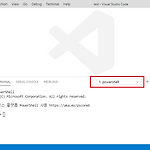 [ VSCode ] 터미널을 powershell에서 cmd로 변경하는 2가지 방법
[ VSCode ] 터미널을 powershell에서 cmd로 변경하는 2가지 방법
기본적으로 VSCode의 windows default 터미널은 powershell로 설정되어 있습니다. (터미널이 열려있지 않다면, 메뉴에서 Terminal > New Terminal 을 선택하여 터미널을 열 수 있습니다.) 이 default 설정을 변경하여 VSCode의 터미널에서 powershell 대신 cmd를 사용할 수 있도록 하는 방법을 알아보도록 하겠습니다. 설정하는 2가지 방법이 있는데, 사실 둘 다 VSCode의 같은 부분의 설정을 변경합니다. 다만, UI에서 어떻게 접근하느냐만 다를 뿐입니다. Setting에서 직접 변경하기 1. File > Preperences > Settings 메뉴를 선택 2. User > Features > Terminal > Integrated>Shell:Win..
